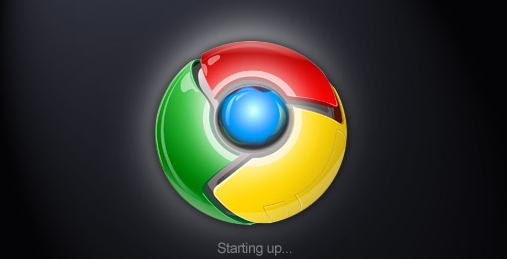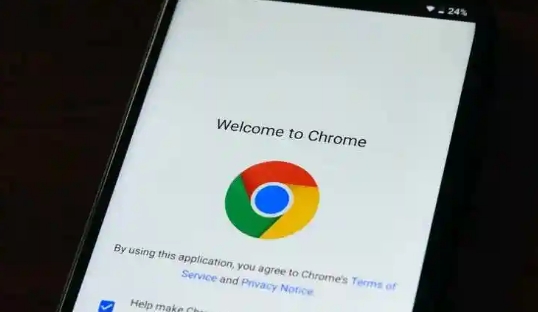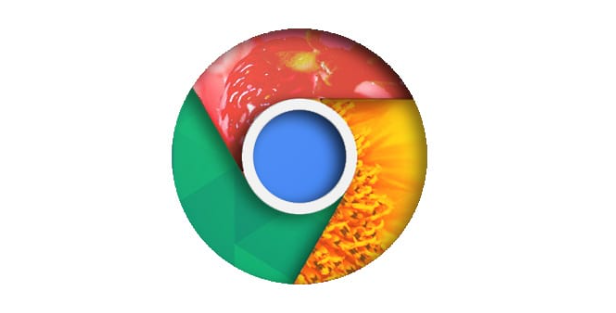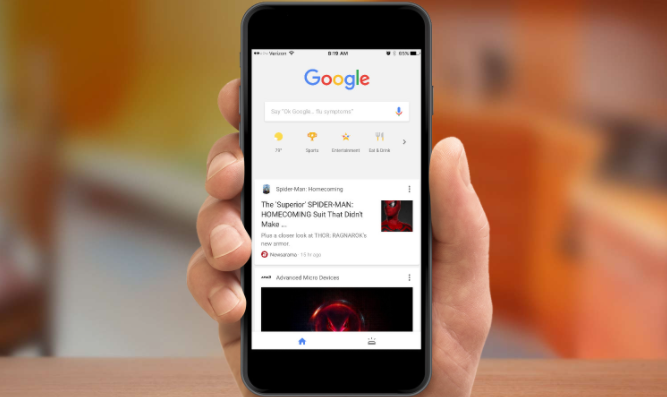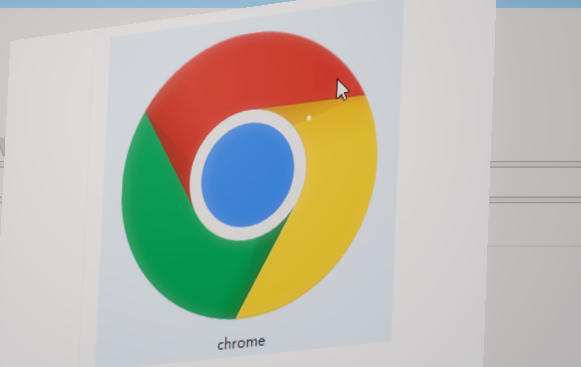详情介绍
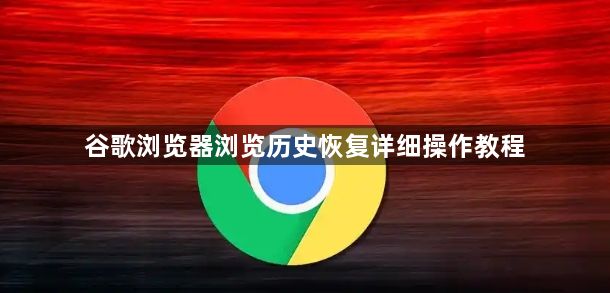
1. 通过浏览器自带功能恢复
- 打开Chrome浏览器,点击右上角三个点图标,选择“历史记录”,在页面右上角点击“恢复关闭的标签页”按钮,可找回最近关闭的页面。若需查找特定历史记录,可在“搜索历史记录”框中输入关键词(如网址或标题),快速定位并点击访问。
2. 利用Google账户同步恢复
- 若已开启Chrome同步功能,登录同一Google账号后,系统会自动从云端恢复书签、历史记录等数据。进入“设置”→“同步和Google服务”,确保“浏览历史”选项已勾选。若未开启同步,可在此页面启用并重新登录账号,等待数据同步完成。
3. 通过系统缓存文件恢复
- 关闭Chrome浏览器,按下`Win+R`键,输入`%LocalAppData%\Google\Chrome\User Data\Default`,找到名为`History`的文件(扩展名为`.sql`或`.db`)。复制该文件到安全位置备份,然后使用SQLite浏览器(如`DB Browser for SQLite`)打开文件,导出数据为CSV格式后,通过Excel或文本编辑器查看历史记录。注意:此方法仅适用于未清理过本地数据的电脑,且操作需谨慎,避免损坏文件。
4. 使用第三方数据恢复工具
- 若上述方法无效,可尝试专业数据恢复软件(如`奇客数据恢复`)。下载安装后,选择扫描Chrome安装目录(通常为`C:\Users\[用户名]\AppData\Local\Google\Chrome\User Data\Default`),深度扫描删除的历史记录文件。预览并勾选需要恢复的条目,点击“恢复”按钮生成备份文件。此类工具成功率与删除时间及硬盘写入情况相关,建议尽早尝试。
5. 预防历史记录丢失的设置
- 定期备份书签和历史记录:进入“设置”→“书签”→“书签管理器”,点击右侧三个点→“导出书签”,保存为HTML文件。
- 启用自动备份功能:在“同步和Google服务”中开启“书签”“历史记录”同步,确保数据实时上传至云端。
- 避免误删操作:在“隐私与安全”设置中,取消勾选“退出Chrome时清除浏览数据”选项,防止自动清理历史记录。